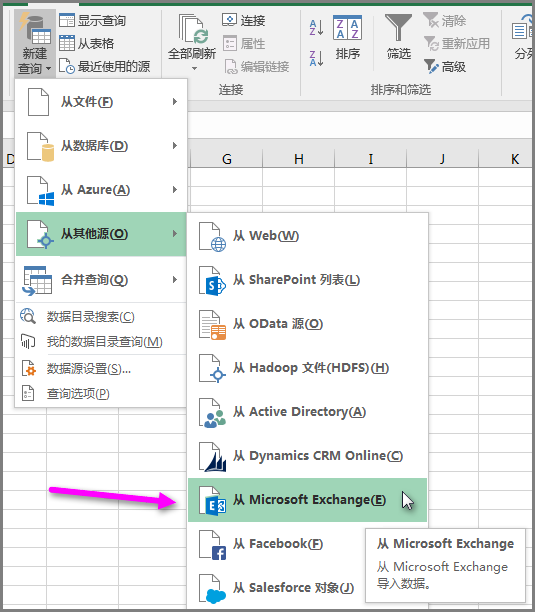这样做更多处理日历见解模板
上一节中提供出色的机会可视化所用您的会议时间的时间,并了解有关您的会议的运行方式 (或您的会议日程的运行方式) 有趣事实。但是有更多操作,可以使用日历见解工作簿中,执行以下各节介绍。
我可以深化到,请参阅特定会议?
若要获取有关您的会议的详细信息,您可以查看每个会议与关联的数据。右键单击任何工作表选项卡上,选择...取消隐藏,然后选择会议数据工作表。
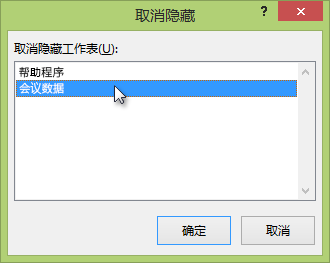
会议数据工作表中可以查看您的所有会议,并筛选数据以深化到特定的会议。这是有用示例是,启动会议见解工作表中,查找离群值 (看起来异常或外部您普通例程,例如在 2015 年 2 月的会议的峰值的会议),然后在会议数据工作表中查找相关的会议。
是否可以共享此工作簿?
一旦 Excel 加载日历见解工作簿中的日历数据时,会议数据存储在工作簿数据模型,以及名为会议数据的隐藏工作表。
您的凭据是过程的不是过程的存储在工作簿,因此如果您与同事共享工作簿,她选择刷新见解按钮以更新工作簿,她将提示您输入其凭据,并选择您的会议数据将被删除作为刷新工作簿 (数据替换为您的同事数据) 的一部分。
如果您想要为其初始状态,返回工作簿并删除会议数据,请按 CTRL + R,并将工作簿另存为.xlsm 或.xltm 文件。
如何了解详细信息?
此工作簿,它能够帮助您深入了解您的日历,除了旨在帮助您了解Excel和其数据分析功能的功能。没有在了解更多工作表,其中每个是帮助您的技术资源的链接开始使用此模板中使用的功能的帮助链接的列表。
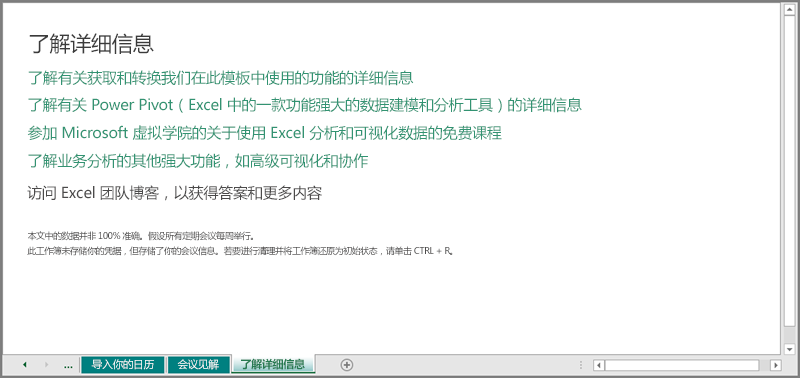
如何在我自己创建类似的工作簿?
您可以创建类似于此使用内置的数据分析功能在 Excel 2016 中的工作簿。
若要连接到Exchange 服务器、 提取你的日历,并进行调整以进行分析的数据,此模板,请使用 Power Query 技术 Excel 2016 集成,可通过获取和转换部分中的数据功能区。您可以了解更多有关获取和转换。
若要开始新工作簿从导入您的日历,从功能区选择数据 > 新查询 > 从其他源 > 从 Microsoft Exchange。